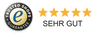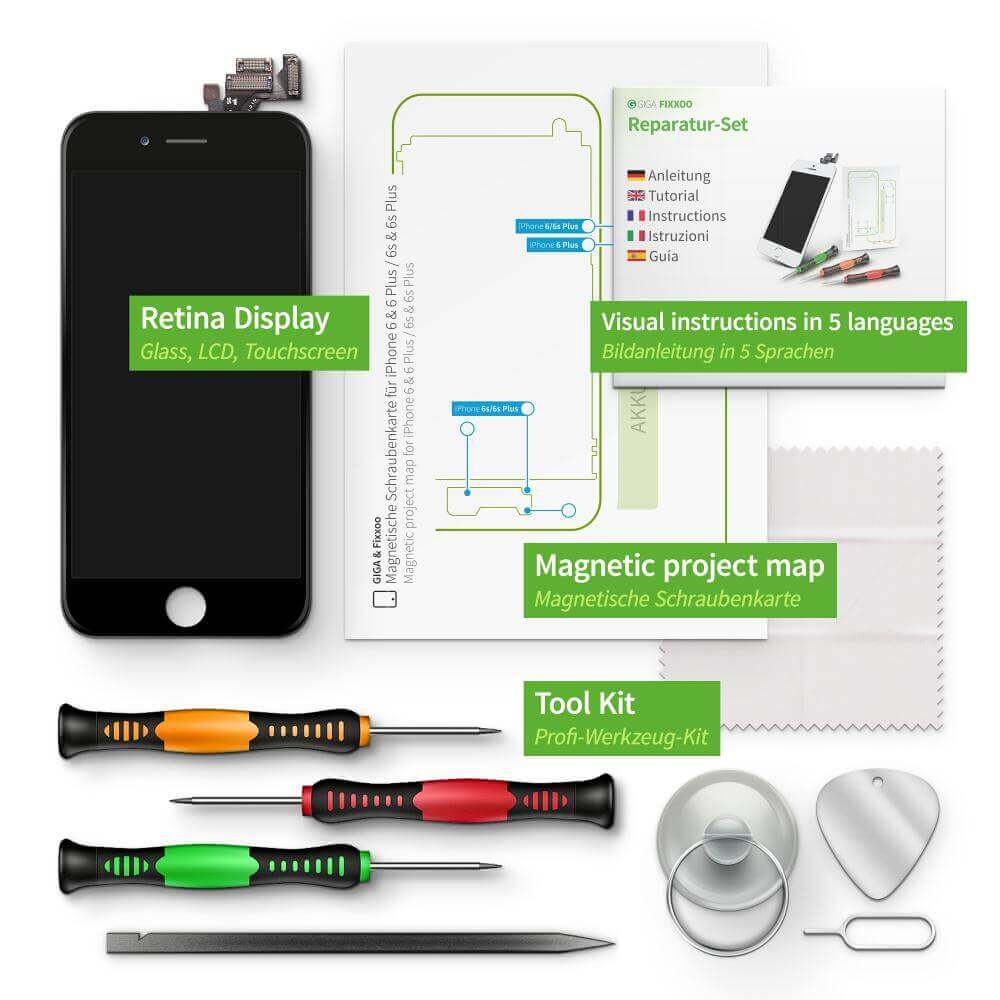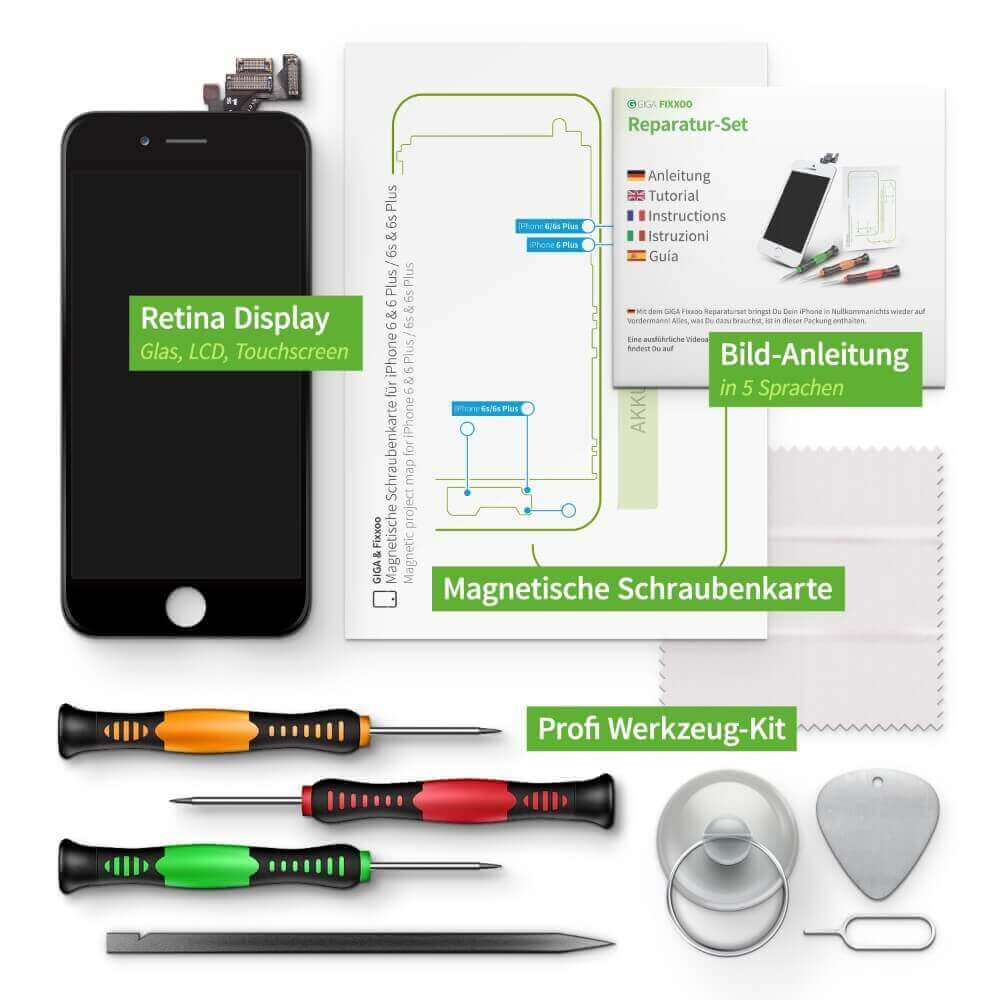Du hast noch keine Ersatzteile für Dein Gerät? Jetzt kaufen!
iPhone 6s/6s (Plus) Display tauschen
DIY Reparatur-Anleitung
- 1. Pentalobe-Schrauben lösen
- 2. Display öffnen
- 3. Display vom Rahmen lösen
- 4. Abdeckung lösen
- 5. Konnektoren lösen
- 6. Home Button tauschen
- 7. Home Button Konnektor lösen
- 8. Home Button entfernen
- 9. Home Button in neues Display einsetzen
- 10. Home Button Konnektor befestigen
- 11. Home Button am Display fixieren
- 12. Display-Konnektoren befestigen
- 13. Metallabdeckung fixieren
- 14. Neues Display einsetzen
- 15. Neues Display befestigen
- Pentalobe-Schraubendreher
- Kreuz-Schraubendreher
- Metallspatel
- Plastikspatel
- Saugnapf
iPhone 6s (Plus) Display tauschen
Mithilfe der folgenden Bild-Anleitung wechselst Du ganz einfach das Display bei Deinem iPhone 6s oder iPhone 6s Plus. Achte darauf, dass Du den Home-Button aus Deinem alten Display in das neue einbaust. Das ist wichtig für den Fingerabdrucksensor, der mit Touch ID funktioniert.
Außerdem solltest Du vor dem Display-Tausch ein Backup Deines iPhone anfertigen und es dann ausschalten.
Schritt 1: Pentalobe-Schrauben lösen
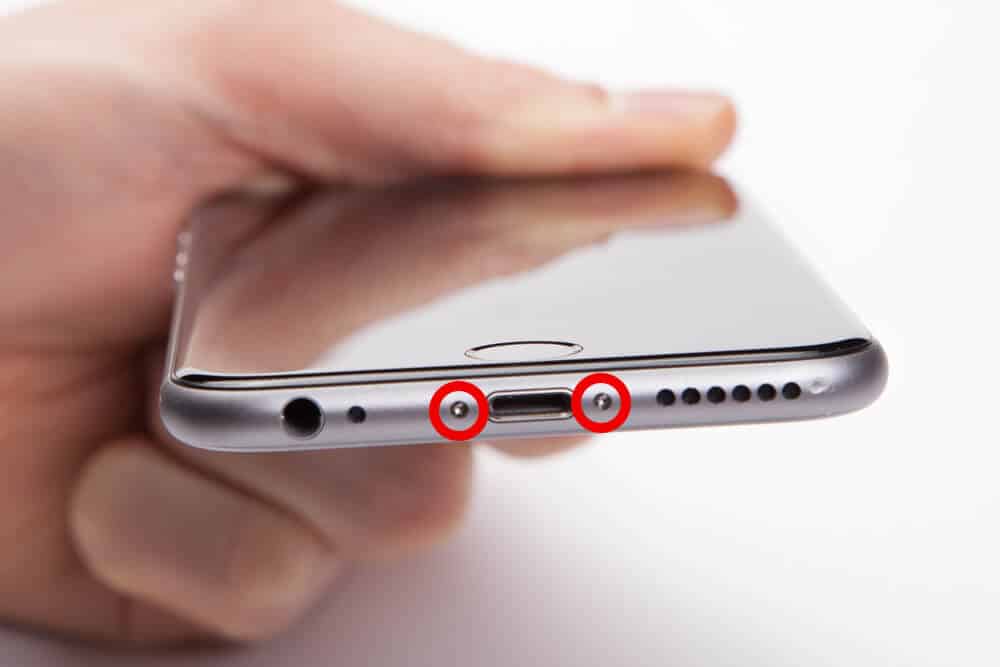
Schalte Dein iPhone aus, bevor Du mit der Reparatur beginnst!
Löse die beiden Schrauben an der Unterseite des iPhone.
Schritt 2: Display öffnen

Löse das Display vom Gehäuse des iPhone 6s. Dazu kannst Du den Saugnapf oder den dünnen Metallspatel nutzen. Löse das Klebeband rund um das Display und den inneren Rahmen. Den Kleber benötigst Du mit unserem Display nicht, es sitzt ausreichend fest im Rahmen.
Welches Werkzeug Du verwendest, hängt davon ab, in welchem Zustand sich Dein Display befindet. Ist es noch einigermaßen intakt, funktioniert der Saugnapf sehr gut.
Schritt 3: Display vom Rahmen lösen

Fahre mit dem Metall-Plektrum zwischen Gehäuse und Display. Pass dabei auf, es in der Gegend des Home-Buttons nicht zu weit hinein zu schieben. So hebelst Du das gesamte Display aus dem Gehäuse.
Schritt 4: Abdeckung lösen

Klappe das Display gerade so weit auf, dass Du mit dem Kreuzschraubendreher aus dem Reparatur-Set die vier Schrauben der Metallabdeckung lösen kannst.
Schritt 5: Konnektoren lösen

Darunter verbergen sich drei Konnektoren, die das Display mit der Hauptplatine verbinden. Löse sie vorsichtig mit dem flachen Ende des Plastikspatels.
Schritt 6: Home Button tauschen

Wegen der besonderen Verknüpfung zwischen Touch ID und dem iPhone musst Du Deinen alten Home-Button weiter verwenden. Mit Ersatz-Buttons würde der Fingerabdrucksensor nicht mehr funktionieren.
Du baust also von Deinem alten Display den Home-Button ab. Entferne dazu als erstes diese drei Schrauben und die Metallabdeckung.
Schritt 7: Home Button Konnektor lösen

Löse diesen Konnektor vom Display. Dann löst Du behutsam das Flexkabel mit dem Plastikspatel. Es ist zwar recht robust, sei aber dennoch vorsichtig!
Wird es beschädigt, kannst Du Touch ID auf diesem iPhone nicht mehr verwenden.
Schritt 8: Home Button entfernen

Drücke von der Display-Außenseite etwas gegen den Home-Button, bis er sich an der Innenseite löst. Nun kannst Du die Einheit aus Home-Button und Touch-ID-Flexkabel abnehmen.
Schritt 9: Home Button in neues Display einsetzen

Setze den Home-Button in das neue Display ein. Achte darauf, dass die Kunststoff-Öse auf den Stift an der Display-Rückseite trifft. Drücke die Kunststofffolie rund um den Home-Button auf der Rückseite vorsichtig mit dem Plastikspatel etwas fest.
Schritt 10: Home Button Konnektor befestigen

Befestige den Konnektor wieder am Display.
Schritt 11: Home Button am Display fixieren

Setze dann die Metallklammer wieder ein und befestige sie mit drei Schrauben.
Schritt 12: Display-Konnektoren befestigen

Löse die Schutzfolie von der Rückseite des neuen Displays und befestige zunächst diese drei Konnektoren wieder auf der Hauptplatine.
Schritt 13: Metallabdeckung fixieren

Biege das Display nicht zu weit auf und befestige die Metallabdeckung wieder mit vier Schrauben.
Schritt 14: Neues Display einsetzen

Drücke das Display wieder in den Gehäuserahmen. Beginne damit an der Oberseite, also bei der Hörmuschel, und arbeite Dich nach unten zum Homebutton vor. Kontrolliere dabei stets, dass alles bündig sitzt und sich keine Lücken zwischen Display und Gehäuse bilden.
Schritt 15: Neues Display befestigen
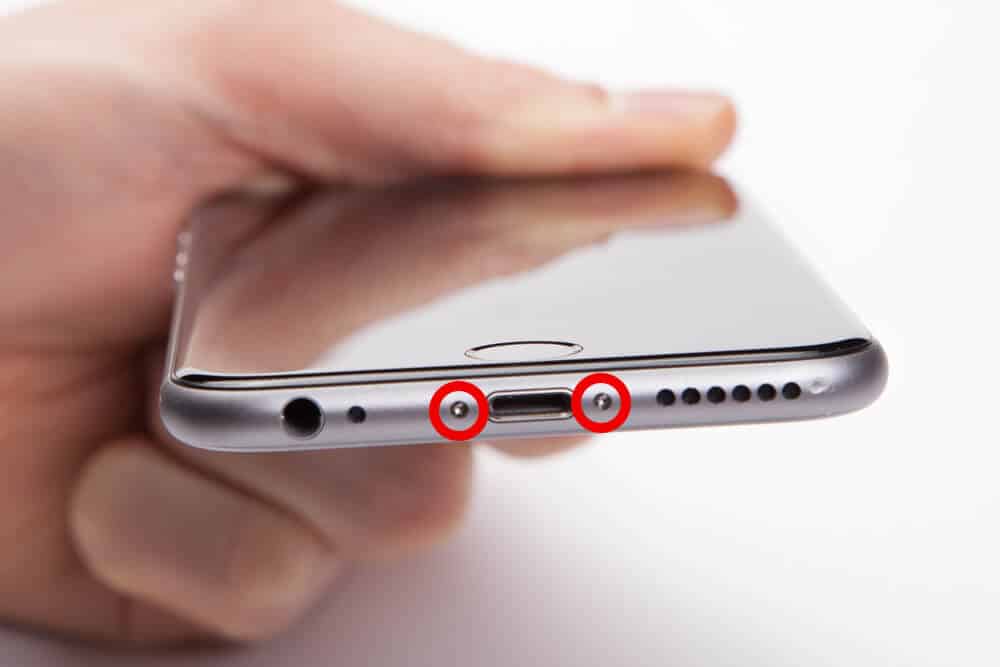
Befestige das Ganze mit den zwei Pentalobe-Schrauben.
HIER PASSENDES REPARATURSET KAUFEN
2 Farben verfügbar